CyanogenMod е за Android, какво е Shelby за Ford. CyanogenMod е лесно най-популярният AOSP (Android Open Source Project) ROM днес там, като MIUI се изравнява доста бързо. Докато и двата ROM-а са привлекателни по свой начин, MIUI ROM се базира на CyanogenMod и само това е свидетелство за неговата страхотност. Как стартира ROM и кога? Можете да прочетете всичко за това на Wiki страницата на CyanogenMod. Ние не сме тук, за да говорим за миналото, а за да предложим пълен задълбочен преглед на ROM, който проправи пътя към бъдещето на модерирането на Android!
За списък на устройства, официално поддържани отCyanogenMod, вижте официалната страница на CyanogenMod. Такава е манията за CyanogenMod, че устройства, които не са официално поддържани, все още успяват да получават портове от ROM, любезно предоставени от ентусиасти и разработчици. Смята се, че CyanogenMod предлага най-безпроблемното Android изживяване, съчетано с някои много мощни ощипвания. Целият този пакет към момента не е изцяло разработен само от разработчиците на CyanogenMod, но е усилие за сътрудничество между тях и независими разработчици на сайтове като XDA-Developers.

CyanogenMod в момента се базира на Android 2.3 Gingerbread и се нарича CyanogenMod 7. Вариантите на ROM са разделени на 3 категории, стабилен, пускане Кандидат и Nightlies, Най- Стабилен ROM, както е предложено от заглавието, е изпитаният вариант на ROM, доказан, че не съдържа грешки и подходящ за ежедневна употреба. Най-новата стабилна версия в момента е CM7.0.3 и се предлага за асортимент от официално поддържаните устройства. А Освободете ROM (кандидат) за кандидат може да не е окончателната версия, а вариант, койтоняма фатални недостатъци или грешки, с потенциал да доведе до крайния продукт, това е стабилният вариант. В момента CyanogenMod гледа да актуализира CM7.1 но това все още се тества с ROM в RC1 сцена. И накрая, ние имаме Nightlies, които са толкова променливи, колкото може да се получи фърмуер. Тези издания продължават да идват през интервал от ден или два и ако все пак опитате някое от тях, не се тревожете, ако устройството ви върви кукувица върху вас. Тези ROM са до голяма степен непроверени и, както се препоръчва от CyanogenMod, не са предназначени за използване за среден потребител. Тези издания са предназначени за тестване на непроверени води с оправени кодове, които могат или не могат да счупят телефона ви.
Достатъчно казано, докато CM7.03 е най-новият стабилен ROM там, решихме да сдвоим нашия доверен HTC Desire HD с най-новата CM7 Nightly базирана на Android 2.3.5 натруфен пипер, за да го разгледаме до последния детайл и да ви преведе през целия ROM.
Ръководството е разделено на следните теми:
- Потребителски интерфейс
- Музикален плеър
- Камера
- Заключващ екран (Настройки на CyanogenMod)
- Управление на разрешенията (настройки за CyanogenMod)
- Очила за телефон (Настройки на CyanogenMod)
- Въвеждане (Настройки на CyanogenMod)
- Интерфейс - Настройки на CyanogenMod
- Производителност (Настройки на CyanogenMod)
- Разни ощипвания на CyanogenMod
Потребителски интерфейс
CM7 спортува най-ваниловият вид, който можете да намеритеROM натруфен ROM. Като AOSP инициатива ROM не е най-бързият естетически ROM, а най-простият и точен. Имайте предвид, че CyanogenMod ROM са насочени към увеличаване на производителността и опита на операционната система Android, външният вид е приоритет, но втори. Въпреки това има много потребители, които намират този подход на Ванилия за много привлекателен.
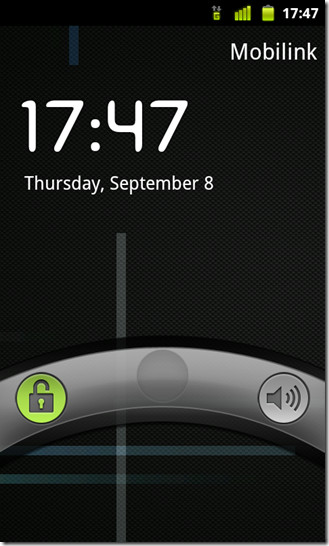
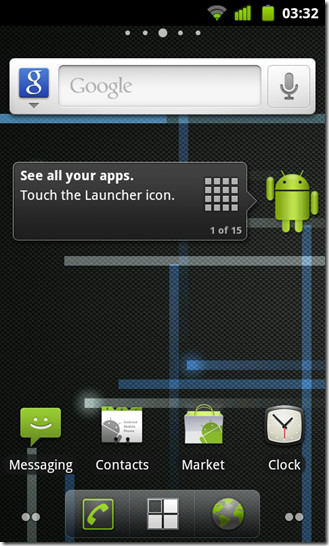
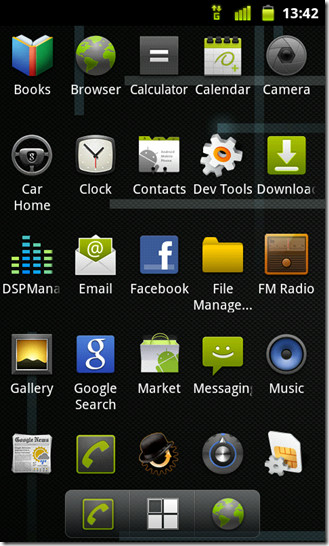
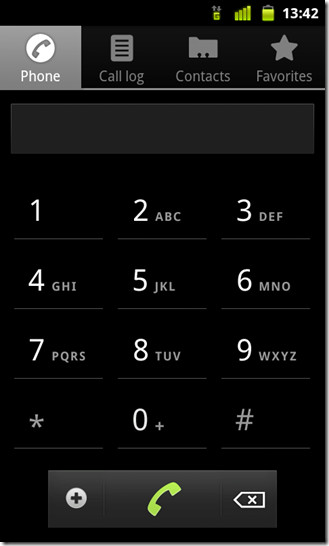
Ако случайно сте попаднали на складGoogle Nexus S ще откриете стряскаща прилика между Homescreen на това и CM7 Homescreen, където двамата имат джинджифилова ванилия. CM7 обаче използва ADW Launcher тук в сравнение с Gingerbread Launcher на Nexus S. Докато чекмеджето на приложението ADW тук изглежда доста гладко с прозрачните фолиа и всичко останало, вертикалното превъртане на течността може да бъде гадно за някои. За щастие, настройките на ADW могат да бъдат настроени за по-персонализирано изживяване. За разлика от повечето пускови установки, настройките за ADW в CM7 не могат да бъдат достъпни директно през началния екран. Удари Меню бутон на вашето устройство и отидете до Настройки> ADW Launcher да бъдете отведени до настройките на Launcher, както се вижда от екрана по-долу вдясно.
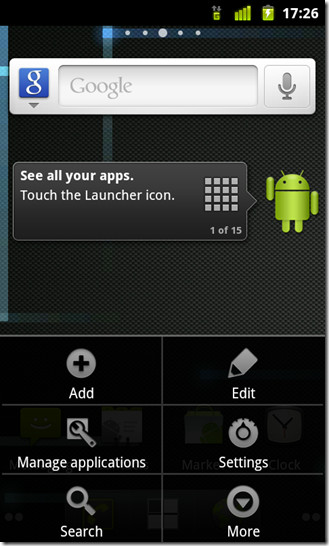
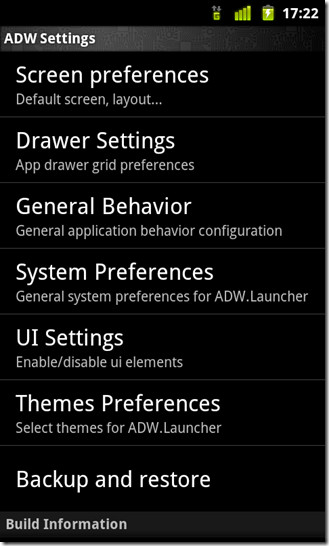
Няма да навлизаме в детайлите на Launcher, защото тук може да използвате някой друг Launcher като Launcher Pro или Go Launcher отгоре на CM7.
Освен Launcher, CM7 има и няколко спретнатизапретва ръкави. Сигурно сте се чудили защо нямате възможност да премахнете определено известие от менюто за известия, че изтегляте надолу? Е, ти не би бил първият и изглежда, че колективното недоумение накара CyanogenMod да ни позволи да правим точно това. Всичко, което трябва да направите, е да прекарате пръст в това известие наляво или надясно и voila! Няма го! CM7.1 ROM сега се предлага с вградена функция на екрана, която е достъпна направо от менюто за захранване. След като натиснете бутона, устройството ще направи около 2 секунди. Забавянето е там нарочно, освен ако не искате да заснемате менюто за захранване отново и отново.
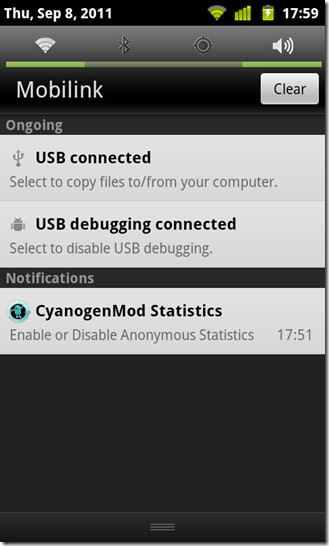
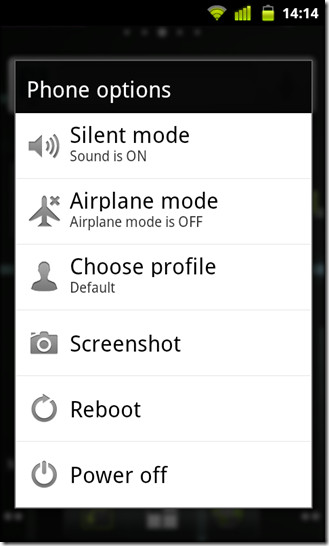
Ако смятате, че това е спретнато, какво ще кажете за някоя добра стара тематика? CM7 има вграден Избор на тема което ви позволява да инсталирате от масив темидостъпни в интернет. По подразбиране The Chooser Theme носи само три теми, които честно казано не се различават помежду си, освен леко променена цветова схема. За някои брилянтни теми и инструкции за CM7 как да ги инсталирате на устройството си с Android вижте нашето ръководство за 12 страхотни CyanogenMod 7 теми. Всички теми са просто APK файлове, които трябва да бъдат инсталирани на вашето устройство като всяко друго приложение за Android.
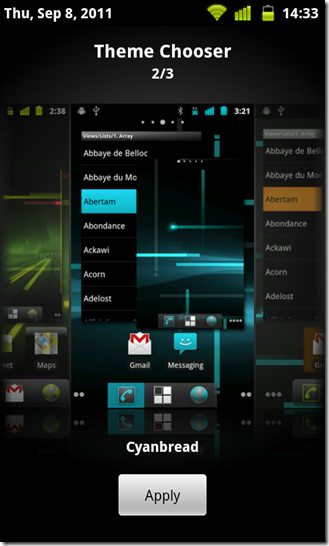
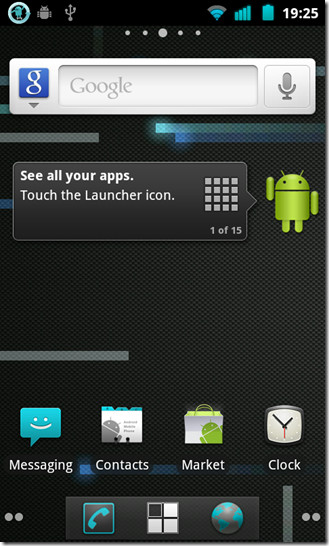
Обратно към Съдържанието
Музикален плеър
Ако сте виждали или използвате музикалния плейър MIUIмузикални плейъри като Power AMP, шансовете са, един поглед към музикалното приложение на CM7 и ще останете много разочаровани. Ами той има необходимите функции и може да се похвали с много чист потребителски интерфейс, който е лесно работещ от всеки, който никога не е докосвал Android в живота си, но мощен еквалайзер, сдвоен с някаква графична страхотност, би се харесал дори на най-ентусиазирания Android потребител.
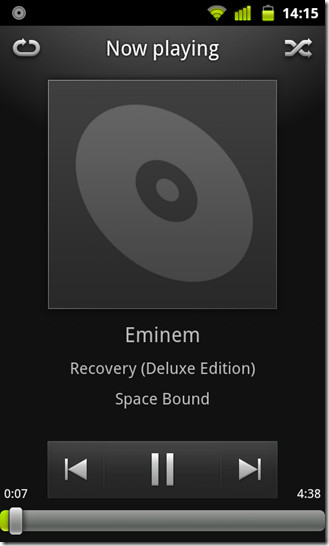
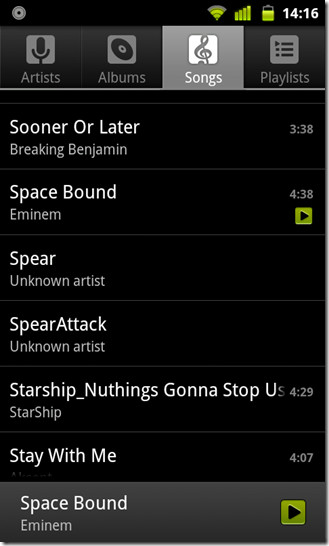
Знаете ли, докато музикалният плейър може да е асклад Google Музикален плейър, малко е пипнат и може да се похвали с разпознаване на жестове? Точно така, вече можете да контролирате музиката си от екрана Now Playing с помощта на прости жестове. Жестове, които също могат да бъдат персонализирани, в миг на око. За да получите достъп до това, натиснете Меню бутон на вашето устройство и чукнете Настройки за музика да бъде отведен до екран, подобен на този по-долуналяво. Една много полезна функция тук - различна от жестове, разбира се - е възможността да се намали силата на звука на възпроизвежданата музика, вместо рязка пауза всеки път, когато получите известие, което се чува. Това прави по-приятно изживяване в сравнение с рязката загуба на аудио. Връщайки се към Жестове, чукнете Редактиране на жестове за да видите списък с наличните за вас жестове. Плътен не?
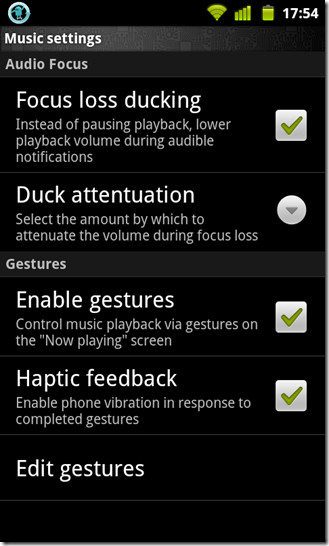
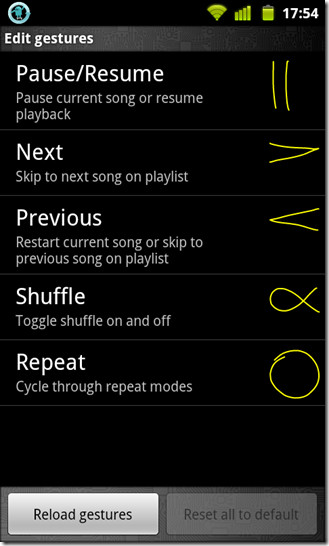
Къде точно е редактираната част, която питате? Просто натиснете и натиснете жест Персонализирайте жеста съобщението ще се появи. Продължете напред с това и ще бъдете помолени да нарисувате жест по ваш избор. Изтеглете и докоснете Свършен. Добре е да продължите с жестовете, така че продължете напред и ги изпробвайте!
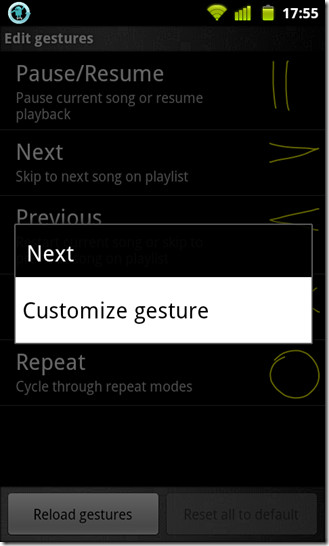
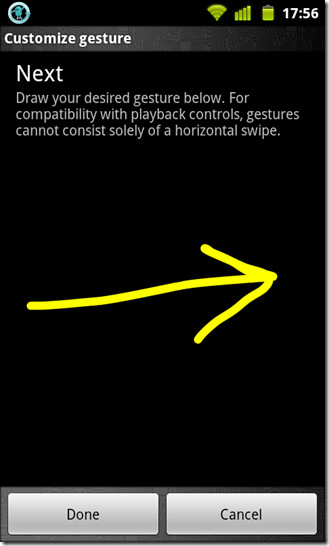
Не, не свършва тук! Добре дошли в DSP Manager, Ако имате чифт висококачествени слушалкилежайки наоколо, че сте мислили, че устройството ви с Android не е правело правосъдие, това приложение тук може просто да промени мнението ви. Още по-добре е да го сдвоите с вашата аудио система и можем да ви гарантираме, че ще почувствате разликата в музикалното си изживяване, след като сте направили настройката на приложението.
Стартирайте приложението от чекмеджето на приложението и изберететип конфигурация, който искате. В нашия случай избираме слушалката, но същото важи и за вашата аудио система. Просто си помислете за сега като за AUX. Наистина не можем да ви кажем коя настройка да ощипвате и с колко, всичко се свежда до качеството на слушалките или високоговорителите. Въпреки това, можете да спечелите някои сериозни бас и висок темп или дори увеличаване на общия обем с помощта на това приложение.
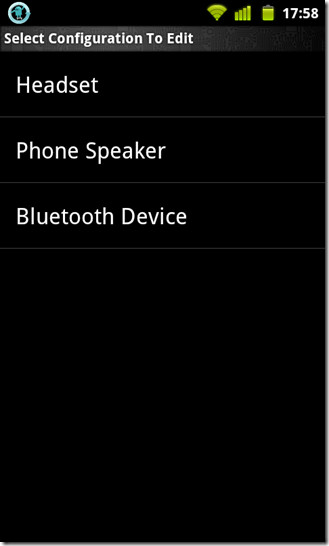
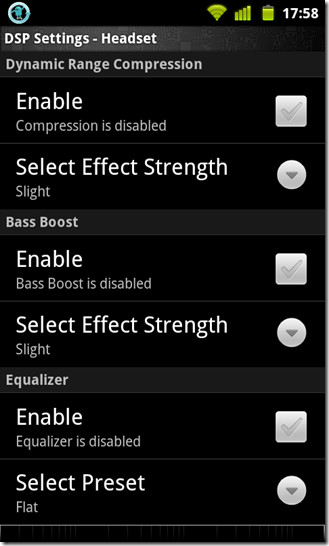
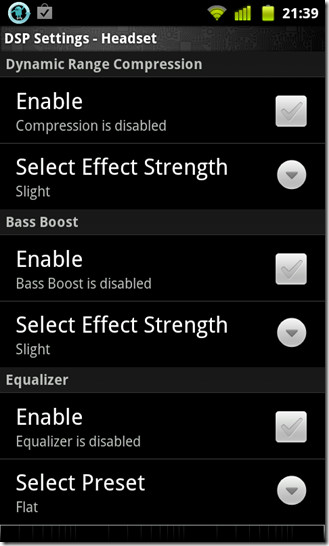
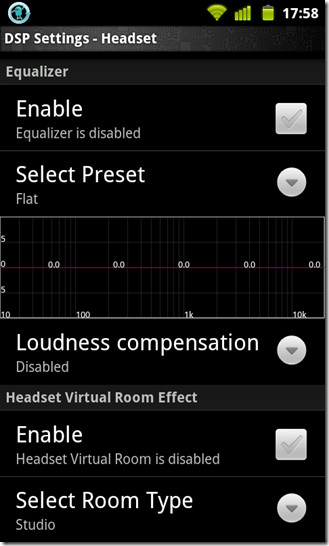
Обратно към Съдържанието
Камера
Това е неудобно, но преди да пристъпим към каквото и да билоосвен това, нашите екранни снимки с работеща камера доведоха до това, което беше всичко черно в границите на рамката на изгледа. Но това не трябва да има значение, доколкото наличните функции са ви видими и разбираеми. CM7.1 ROM най-накрая ни донесе Докоснете за фокусиране функция, която по-рано липсваше. Докоснете навсякъде по екрана и камерата ще се опита да се фокусира върху тази част от екрана. Виждате ли зелената фокусна кутия? Фокусът беше върху Меган Фокс, но въпросът тук е, че функцията Touch to Focus работи както трябва. Разбира се, ще трябва да го активирате в настройките на камерата под Режим на фокус, Има много други очевидни ощипвания на камерата, с които можете да играете, в зависимост от марката и модела на вашето Android устройство. О, и можете да натиснете два пъти по екрана, за да увеличите и намалите.
Сега ето какво затъна ума ни малко. Според CyanogenMod, видеокамерата спортува непрекъснато автоматично фокусиране по време на запис. Опитахме това, но изглежда, че изглежда толкова добре за Desire HD. Фокусът се почувства фиксиран от думата „go“, а не като това, че имаше функцията Touch to Refocus като новите ROM Sense 3.0, които ще ни помогнат да потвърдим дали нещо наистина се случва. Всички записани видеоклипове са във формат MP4.
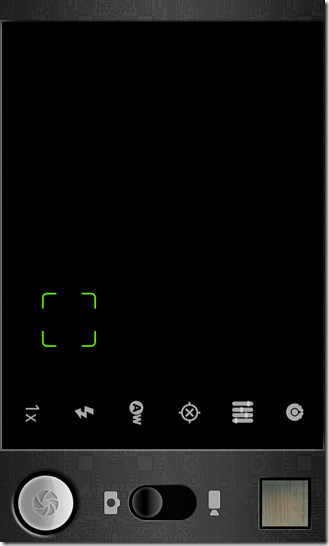
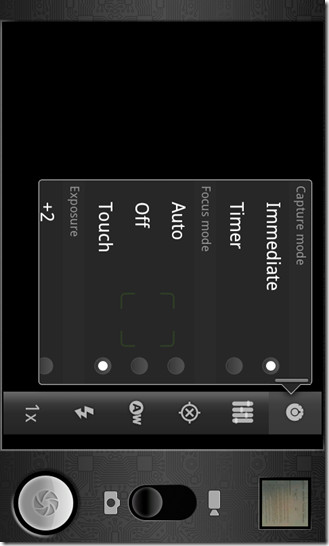
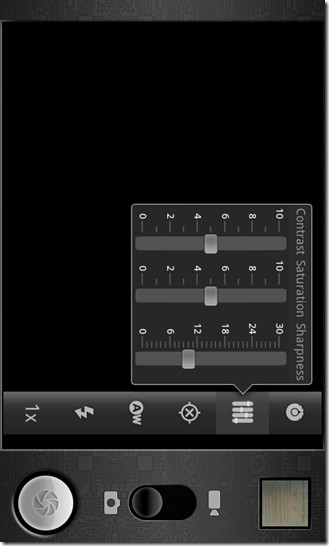
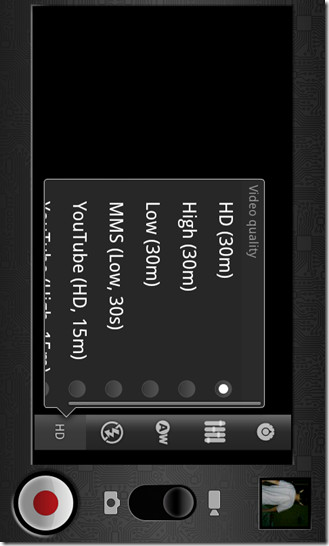
Удари Меню бутон на вашия телефон, след като камерата работи и натиснете Настройки, Искате да сте тук! Защо? Защото това може да накара болката от натискането на този бутон на екрана да изчезне. Използването на палеца за снимка е почти нечовешко! Ергономично е грешно да бъдем точни. В Desire HD в нашия случай бутонът за търсене е по-лесен за натискане от бутона на затвора на камерата. За щастие, CyanogenMod 7 ви предоставя възможността да пренареждате меките и твърди клавиши като спусъка на камерата.
Можете също така да коригирате поведението на фокусиране на камерата, докато сте в нея. Или ако искате, задайте таймер за моментите, в които вие самият зле искате да сте на снимка.
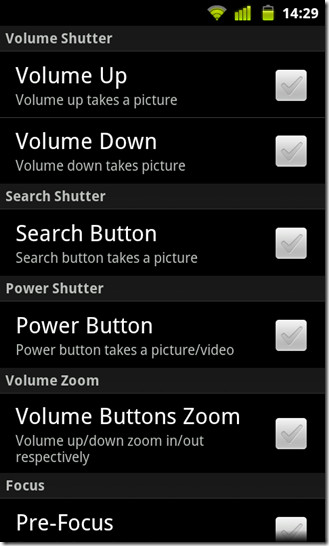
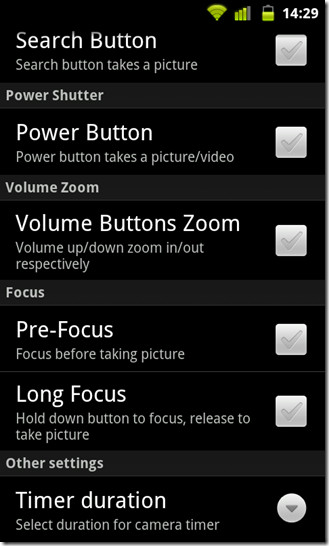
Обратно към Съдържанието
Заключващ екран - Настройки на CyanogenMod
Въпреки че може да нямате асортимент отзаключващи екрани, от които да избирате в CM7, функциите, които предлагат заключващите екрани на CM7, повече от това компенсират. Няма нужда да сравняваме заключващите екрани с MIUI, разбираме, че те са блестящи, да, но това е като сравняването на Metallica със System Of A Down. Смеем да направим грешката да кажем кое е кое. Отново, акцентът със заключващите екрани тук е контрола с жестове. Имахте това за Music Player, сега можете да се наслаждавате на жестове на заключения екран на телефона си!
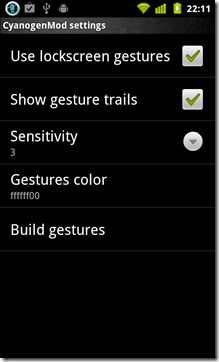
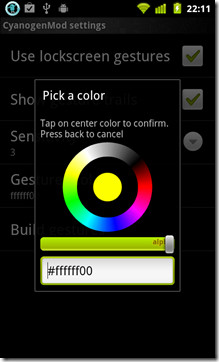
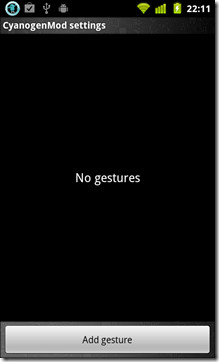
За да го настроите, отворете Настройки> Настройки на CyanogenMod> Заключващ екран> Жестове на заключен екран, Активирайте използването на заключващ екран жестове и акоако искате, можете да активирате и пътеките с жестове, което се препоръчва за първи път. Задайте чувствителността, която по същество е повече от регулатор на точността. Това стана, удари Изградете жестове раздел и Добавете жест, Имате 4 действия за избор от тук, Отключване на телефон, Превключване на звука, пряк път или активност и Фенерче, След като действието е избрано, нарисувайте жеста по ваш избор и натиснете Свършен, Продължете напред и го изпробвайте на заключения екран!
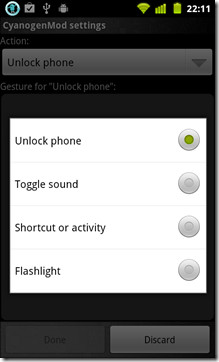
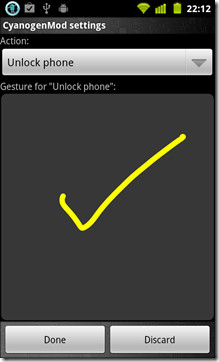
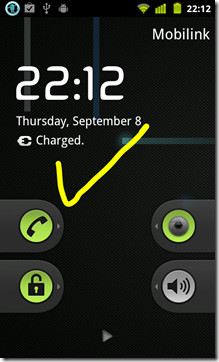
Ако се чудите какво е с плъзгачазаключване и още по-добре, как има 2 от тях? Няма нужда да се тревожите, това е просто друга нормална ежедневна функция на CM7. Дори и контрола за възпроизвеждане на музика в долната част. За да промените стила на заключения екран, отворете Настройки на CyanogenMod> Заключващ екран> Опции за стил и докоснете Стъклен екран бутон, както е показано на екранните снимки по-долу. Както споменахме по-рано, нямате голямо разнообразие от стилове, от които да избирате. Можете също да изберете Стилът на входящите разговори който работи почти по същия начин като самия заключващ екран.
За да стартирате приложение директно от заключения екран,можете или да добавите жест, както беше споменато по-рано, или да създадете персонализиран плъзгач, който при отключване да стартира точно това приложение. Можете да направите това, като навигирате до Настройки на CyanogenMod> Заключващ екран> Стил и позволяващо Персонализиран стартер за приложение, След като сте активирани, просто изберете приложението по ваш избор и voila! Готово сте!
Единствената джаджа, която CM7 ключалката на екрана първоначално поддържа, е музикалният плейър. Можете да го активирате, като навигирате до Настройки на CyanogenMod> Заключващ екран> Опции за джаджи. Оттам можете да активирате или деактивирате музикалната джаджа и съответно да я ощипвате малко в светлината на няколкото налични настройки.
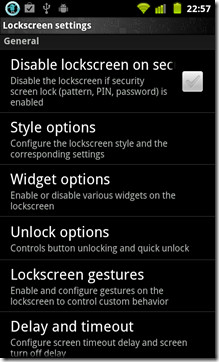
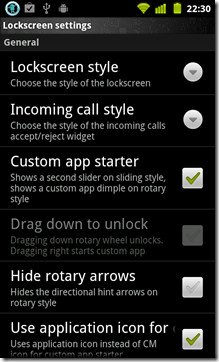
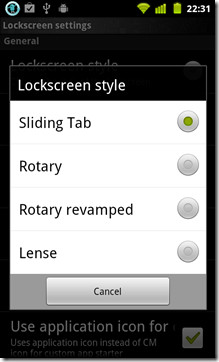
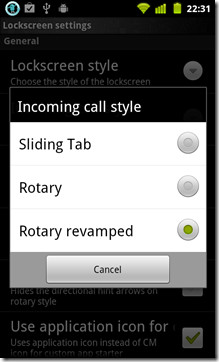
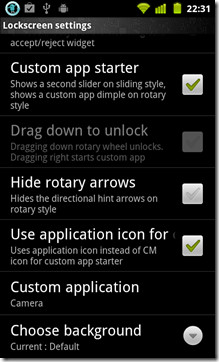
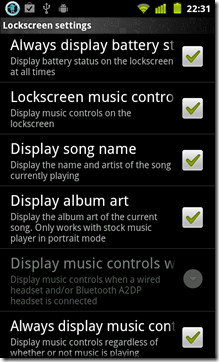
Обратно към Съдържанието
Управление на разрешенията - Настройки на CyanogenMod
Android не е непознат за шпионския софтуер, нито саCM7 разработчици. Потребителите искат контрол над приложението до последно разрешение. Това, което вашето приложение може и няма достъп, стана много важно, тъй като разбрахме, че нашите смартфони могат много да нарушават поверителността ни, било то телефонни номера, пароли или номера на кредитни карти. Въпреки че има приложения на трети страни там, които могат да ви помогнат да управлявате разрешенията си за приложения и други, CM7 се справя с този проблем, като ви позволява да отнемете всяко разрешение, което считате за негодно за всяко приложение. Всичко, което трябва да направите, е да се придвижите до Настройки на CyanogenMod > Настройки на приложението и активирайте Управление на разрешенията, Това е готово, излезте от менюто и отидете наНастройки> Приложения> Управление на приложения и докоснете приложение, за да изведете подробен изглед на приложението, превъртете надолу, за да намерите различните изброени разрешения. Докоснете всеки, за да го зачеркнете, и впоследствие отменете разрешението, докато не се отмени, като го докоснете отново.
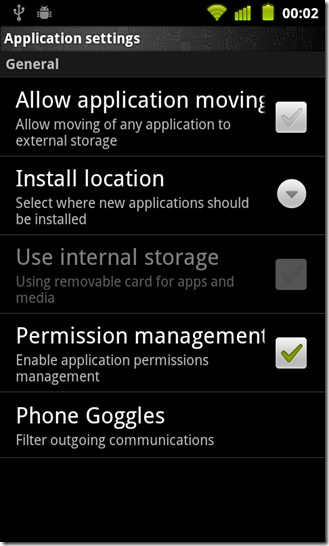
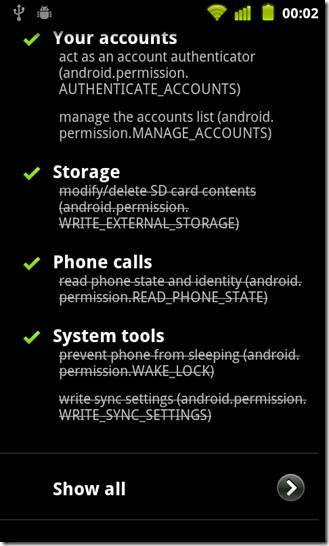
Бъдете много внимателни, когато отнемате разрешения. Когато не сте сигурни в разрешението, което отнемате, приложението ви може да започне да се затваря или в нашия случай, след като направихме куп снимки от Shoot Me, папката се оказа празна. Причина? Ние се замислихме с разрешенията и отменихме това, но странно, така че да работи с мръсотия, докато не рестартирахме телефона. Съвети за начинаещи потребители, стойте настрана!
В настройките на приложението също така имате възможност да изберете мястото за инсталиране на приложението. Можете или да го настроите на автоматичен (Препоръчително), вътрешен или Външен, Или ако не сте сигурни, просто активирайте Разрешаване на приложението за да можете да преместите приложение по ваш избор на SD картата.
Обратно към Съдържанието
Очила за телефон - Настройки на CyanogenMod
Очила за телефон? Защо не можеха просто да го кръстят Филтър за телефон или Филтър за комуникация, поне по този начин никой не би трябвало да прочете описанието, за да разбере какво всъщност прави. Този изящен малък ощипвам има повече нотка, отколкото изглежда. Също известен като "Пиянски режим", това ощипване тук е от какво може да ви спасиизвършване на смущаващо обаждане в смущаващо състояние в неудобно час. Очилата за телефон ще филтрират числата, които не трябва да се обаждате или текст, в зависимост от периода, който сте определили, за да се стартира. За да активирате телефонни очила, отворете Настройки на CyanogenMod> Активиране на телефонни очила и изберете приложението, което искате да филтрирате. Ако сте често обаждащ се, изберете Dialerили, ако сте импулсивен човек с текст, изберете Съобщения, Така или иначе можете да използвате Настройките по подразбиране или можете да изберете да използвате персонализираните настройки и да коригирате периода, в който ще се стартират Phone Goggles, заедно с вида на потвърждението, което ще бъде подканено. В нашия случай математически проблем!
Имайте предвид, че това приложение няма да ви попречи да се обадите, само ще ви накара да се замислите два пъти, или три пъти, или, ще получите дрейфа.
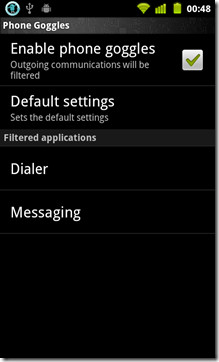
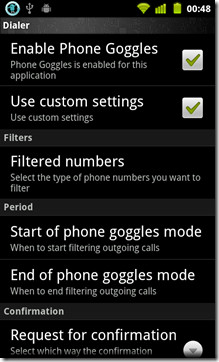
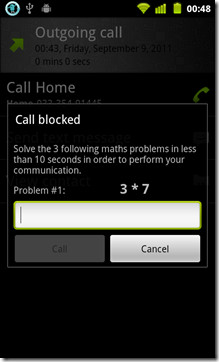
Обратно към Съдържанието
Вход - Настройки на CyanogenMod
Тук можете да персонализирате няколко функции, коитоса обвързани с твърдите и меки клавиши на вашето устройство. Например, можете да изберете резултат, когато държите натиснат бутона Home или Menu. Нещо повече, можете да определите поведението и на ключа за търсене, където можете да му зададете персонализирано приложение. Хаптична настройка за обратна връзка наистина си струва да се занимавам. Открихме, че бързата обратна връзка за нашия Desire HD е твърде силна и тези ощипвания ни помогнаха да намалим това малко. Моделите надолу и нагоре се отнасят до обратната връзка, която получавате, когато натиснете бутон и съответно го пуснете. По подразбиране CM7 не предлага обратна връзка, след като пуснете бутона, но можете лесно да го активирате от Хаптична обратна връзка ощипване меню.
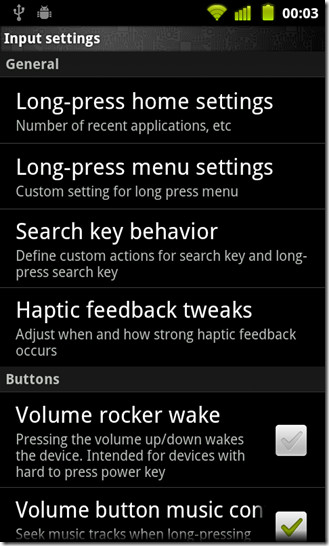
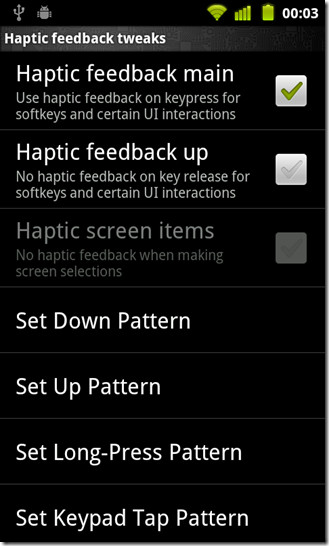
Обратно към Съдържанието
Интерфейс - Настройки на CyanogenMod
Това меню съдържа опции, които имат потенциал малко да настроят потребителския интерфейс. Започвайки в ред, имаме Подсказка за захранване, разрешавайки кои, ще бъдете подканени, ако искате да продължите всеки път, когато изключите устройството или го рестартирате. Уиджет за мощност на известието ако досега не сте се досетили, са превключвателятопции, които получавате в горната част на менюто за известия. Вече можете да персонализирате тази джаджа, за да изключите или включите бутоните по ваш избор, ощипвате цветовете или дори променяте реда, в който се появяват. Можете да прекарате пръст наляво или надясно, за да преминете през джаджата в менюто с известия.
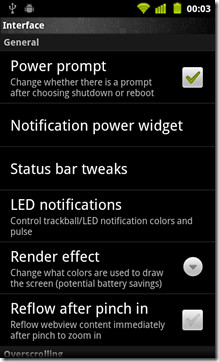

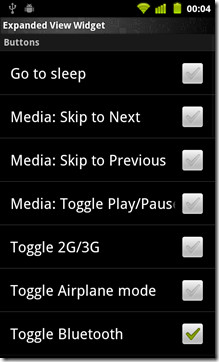
Ощипване на лентата на състоянието съхранява всички ваши ощипвания, свързани с лентата на състояниетоочевидно. Една наистина кокетна функция, която CyanogenMod е включил в ROM-тата на CM7, е възможността да плъзнете наляво или надясно на лентата на състоянието, за да увеличите или намалите яркостта на екрана. Удобен и фин, това би накарало приятелите ви да изпитват завист. За да активирате това, трябва да активирате Контрол на яркостта на лентата на състоянието в Ощипване на лентата на състоянието, Други опции включват скриване на часовника, AM / PM стил, позволяващ процент на батерията, компактен носещ етикет и за крайните отрепки, dBm стойност на сигнала вместо обичайните ленти.
В рамките на интерфейс ще намерите Ефект на изобразяване, Тази настройка тук ще направи цвета на устройството виспоред ефекта, който сте избрали. Някак си някъде, в зависимост от начина, по който решите да го използвате, също помага за спестяване на батерия. Ако сте любители на астрономията и прекарате известно време с телескопа си в пълна тъмнина, просто активирайте ефекта Red render и voila! Цял червен GUI.
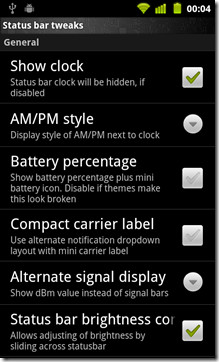
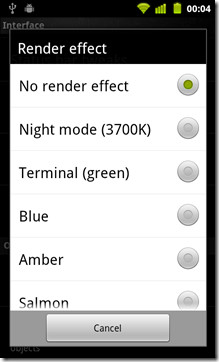
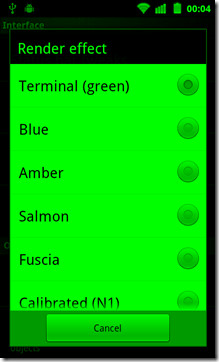
Обратно към Съдържанието
Производителност - Настройки на CyanogenMod
CyanogenMod се предлага с вграден овърклокядро. Ако винаги сте били нетърпеливи да овърклокирате устройството си, но сте били поразени от безброй персонализирани ядра и след това инсталационната процедура, CyanogenMod просто ви улесни. Няма нужда и от приложения на трети страни, като SetCPU, за да контролирате честотата на вашия процесор. В рамките на производителност ще намерите Настройки на процесора, Тук можете да определите минималния и максималния процесорчестота. Имайте предвид, че минималният и максималният обхват ще варират от устройство до устройство. В Desire HD имахме минимална честота на 245Mhz, с максимален диапазон до 1.5Ghz .. Затова продължете напред и задайте вашата минимална и максимална честота на процесора. След като това е направено, изберете от списък на управители като производителност, При поискване, консервативен и т.н. Тези регулатори съответно увеличават и намаляват честотата на процесора. Например, при наличния регулатор за ефективност, вашият процесор ще бъде на максимална скорост през цялото време или с управителя на Conservatie, процесорът ще се опита да работи с възможно най-ниската честота, за да запази батерията.
Активиране на точно навреме компилатор (СЕР) може да увеличи производителността донякъде Ако обаче нямате никаква печалба от производителност, просто го оставете. След това имате опции като заключване на приложението за дома и съобщения в паметта, което би ускорило достъпа ви до двете приложения, но изяде много RAM. В случай на Desire HD, със 768Mb памет на борда, това не беше проблем. Ако искате, можете също да се позабавлявате с VM размер на купчината въпреки че бихме препоръчали да го оставите.
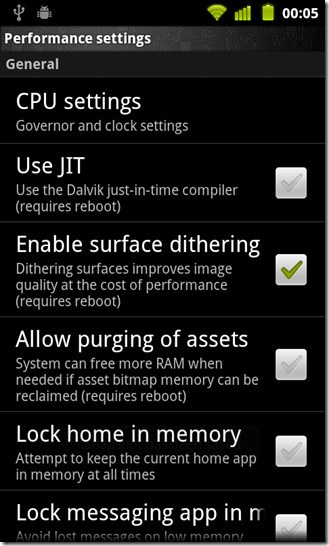
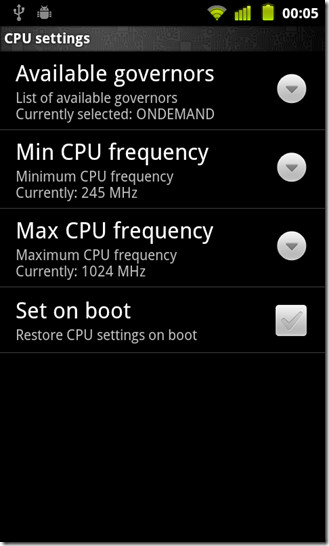
Обратно към Съдържанието
Разни ощипвания на CyanogenMod
Тада! А долната лента на състоянието, Първоначално този ощипвам е модXDA-разработчици, които се оказаха интегрирани в CM7 ROM, след като спечелиха популярност. Макар че лентата на състоянието в горната част изглежда наред, менюто за известия може да бъде неудобство за преместване надолу, особено ако използвате ROM на таблет. За да активирате долната лента на състоянието, отворете Настройки на CyanogenMod> Ощипване на таблет и активирайте долната лента на състоянието. Ако искате, можете да предоставите лентата на състоянието с мъртва зона в средата, следователно няма да можете да изтеглите менюто за известия от центъра на лентата на състоянието.
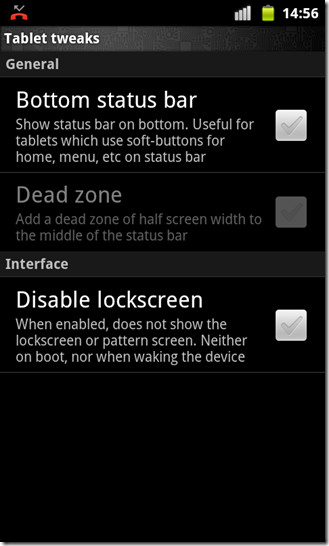
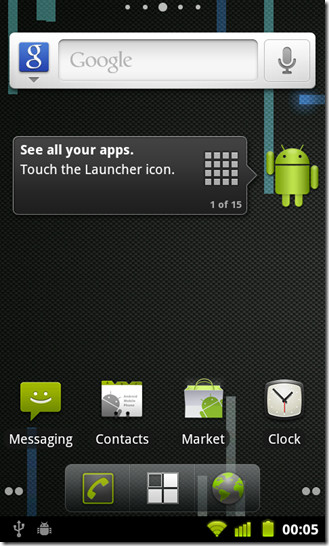
в звук можете да определите период, в който телефонът ще бъде напълно безшумен, като настроите Тихи часове, Има още няколко опции като опцията за възпроизвеждане на известия, тонове на звънене и аларми чрез високоговорител, дори когато имате свързани слушалки.
За да получавате автоматични актуализации на ROM на вашето устройство, натиснете Актуализиране на известията и ако още не сте го регистрирайтесъс сървърите за актуализация. Въпреки това ще ви е необходима Premium версията на ROM Manager, инсталирана на вашето устройство, за да може това да работи в действителност. Така че, преди да продължите с регистрацията на устройството, не забравяйте да имате предвид изискването за ROM Manager.
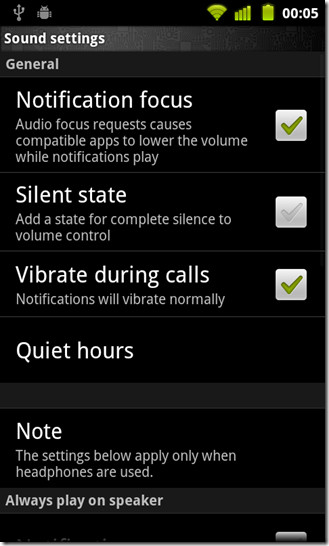
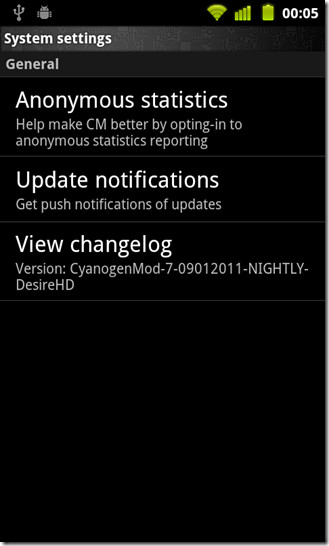
С това завършваме ръководството на CyanogenMod 7 ROM за Android. Ако намерите това ръководство за полезно или смятате, че има нещо важно, което може да сме пропуснали, уведомете ни.
Посетете CyanogenMod официалния уебсайт











Коментари